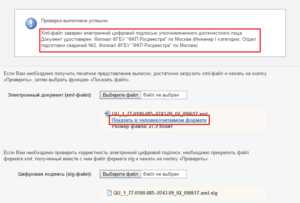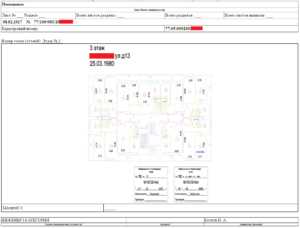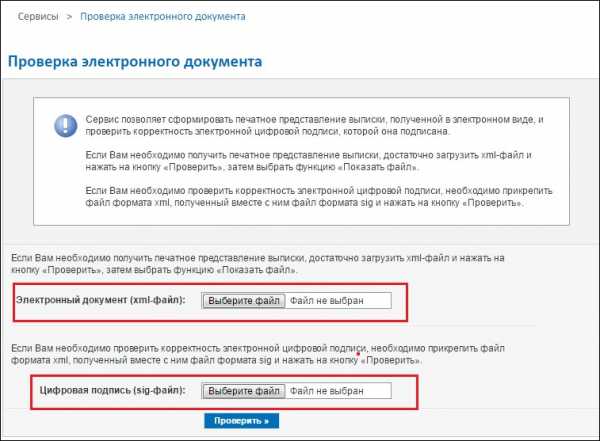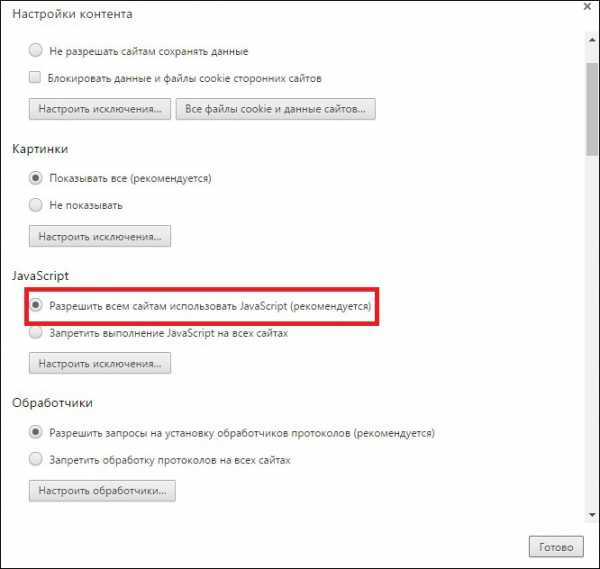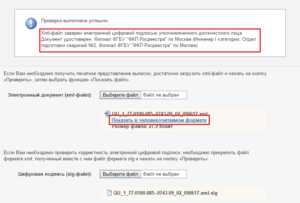Как открыть xml файл выписки ЕГРН с Росреестра и сделать ее в читабельном виде
Статья обновлена: 25 апреля 2019 г.Автор статьиМитрофанова СветланаЮрист. Стаж работы — 14 лет
На сайте Росреестра есть специальный сервис для открытия выписок (ссылка ниже). На примере выписки на квартиру я расписала подробную инструкцию, поэтому повторяйте за мной. Также в конце статьи есть небольшая дополнительная инструкция, если графический план в выписке не отображается.
- Все файлы из архива с выпиской поместите в отдельную папку, чтобы они все были в одном месте. Файлы переименовывать не нужно, т.е. какими файлы были в архиве, такими пусть и останутся. Из архива в отдельную папку я перенесла выписку на квартиру в формате .xml, уникальную цифровую подпись в формате .sig и папку (1), в которой был графический план квартиры на этаже. Обычно графический план находится внутри самой выписки, но у меня он пришел с выпиской отдельно (на картинке это видно). Открыв файл с графическим планом, можете посмотреть его.
- Перейдите по ссылке — https://rosreestr.ru/wps/portal/cc_vizualisation. Эта страница создана Росреестром, чтобы открывать xml файлы выписок .
- На странице кликните на кнопку «Выберите файл» в поле «Электронный документ (xml-файл):».
- Зайдите в созданную папку и дважды кликните по файлу в формате .xml (это и есть наша выписка).
- Нажмите на «Выберите файл» в поле «Цифровая подпись (sig-файл):» и дважды кликните по файлу в .sig формате, который находится рядом с выпиской.
- Нажмите на «Проверить».
- Должно появится сообщение, что XML файл (сама выписка) заверен электронной цифровой подписью. Жмите по «Показать в человеческом формате».

- В новом окне браузера появится электронная выписка, в которой теперь видна вся информация о недвижимости. Файл с выпиской был создан в формате .html, который открывает любой браузер.
- Чтобы сохранить выписку в .html формате и в дальнейшем спокойно ее открывать на любом браузере, нажмите на кнопку «Сохранить». Чтобы распечатать выписку нажмите на «Напечатать». Бывает, что эти кнопки отсутствуют, поэтому, чтобы сохранить выписку на клавиатуре нажмите CTRL+C, чтобы распечатать — CTRL+P.
Если не отображается графический план
Бывает, что в разделе с планом вместо него может появиться сообщение «Файл с планом помещения отсутствует». Как на примере ниже.
Чтобы план нормально появился:
- Выполните пункты с 1 по 8 в инструкции выше, если еще этого не сделали.
- После того как открыли выписку, в левом верхнем углу жмите на кнопку «Сохранить».
- Сохраните выписку только в ту папку, которую изначально создавали — пункт 1 в самом начале этой статьи. Посмотрите ниже на картинку для примера. Важно, чтобы выписка в формате .html и папка с графическим планом были в одном месте. Папку с графическим планом переименовывать нельзя ни в коем случае. У меня пришла под цифрой 1, так и осталась.
- Снова откройте выписку в .html, и в ней графический план теперь должен корректно отобразится. Как на картинке ниже.

prozhivem.com
Как открыть файл XML Росреестра?

Одним из уровней системы государственного управления является Федеральная служба государственной регистрации кадастра и картографии, иначе говоря Росреестр. Именно это ведомство занимается всеми вопросами недвижимости в стране. Работа данного ведомства направлена на составление единой системы кадастрового учета сделок по недвижимости, а также реализацию норм законодательства в данной сфере правоотношений.
Что представляет собой файл xml Росреестра?
Формат файла xml является аббревиатурой и расшифровывается как Extensible Markup Language, что указывает на язык разметки файла. Данный язык позволяет хранить информацию структурно и сжато. Документ такого формата является текстовым. Он удобен как для программной обработки, так и для чтения человеком.
Этот формат файла позволяет обмениваться информацией несовместимым системам. Он полезен не только тем, что структурирует информацию в сжатом виде, но еще и оптимизирует размеры документов.
Чаще всего в таком формате хранятся базы данных, каталоги, пользовательские настройки программ и приложений, даже целые веб-страницы. Свойства любого объекта в нем описаны при помощи тегов и атрибутов, которые задаются вручную самим пользователем.
Как открыть файл xml на сайте Росреестра?
Выписка из кадастрового паспорта по объекту недвижимости, кадастровый план территории, справка о кадастровой цене земельного участка — документы подобного рода Росреестр предоставляет в файлах формата xml.
Ведомство Росреестра имеет официальный сайт. Открыть xml Росреестра можно на этом сайте. Следует спуститься вниз к надписи «Электронные услуги и сервисы» и нажать «Перейти в раздел».
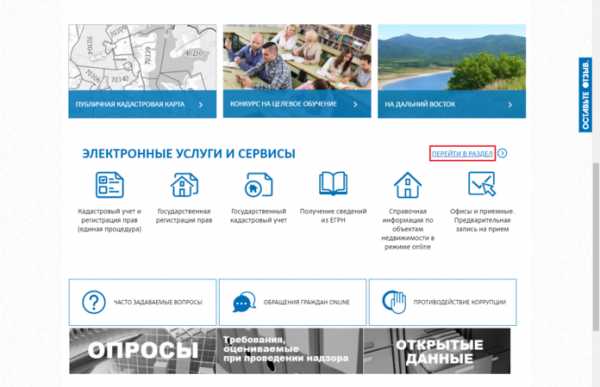
Далее нужно выбрать опцию «Сервисы».
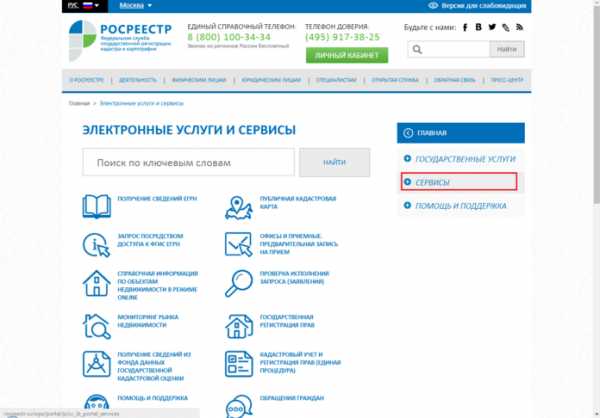
Потом следует нажать «Проверка электронного документа».
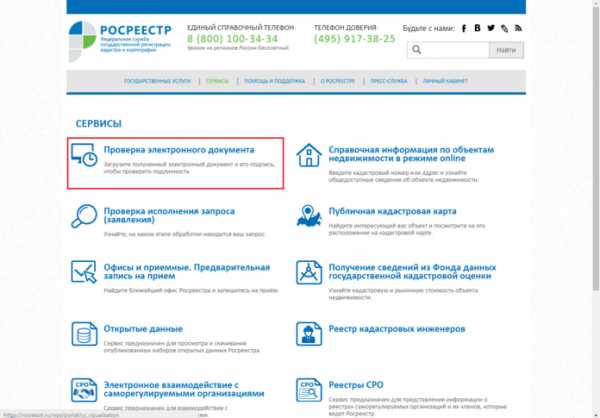
Сайт предоставит поле для загрузки документов форма xml и sig. Файл подписи sig является подписью человека, который обрабатывал данный документ. Его загружать необязательно.
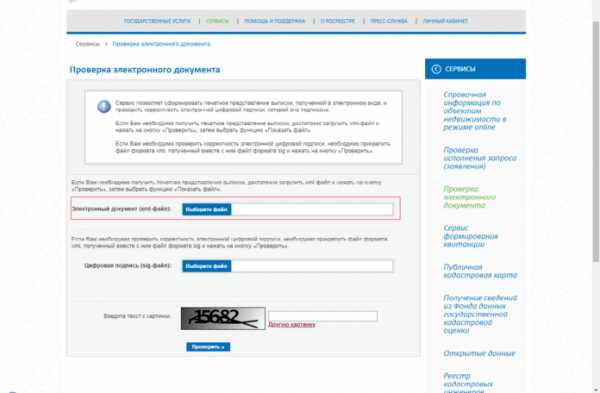
В поле «Выбрать файл» загрузить документ формата xml и нажать «Проверить». После загрузки документа на сайт появится строка «Показать в человекочитаемом формате».
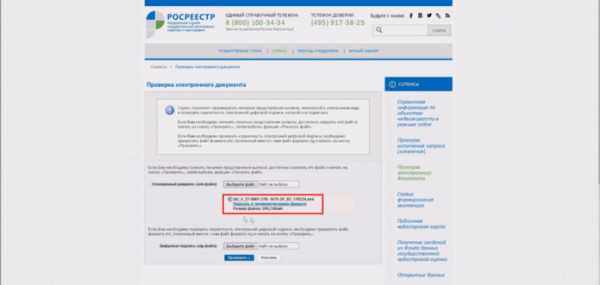
После выбора этой функции на сайте откроется новое окно с документом в читаемом виде. Его можно сохранить на компьютер в виде картинки или документа иного формата по выбору, или сразу распечатать.
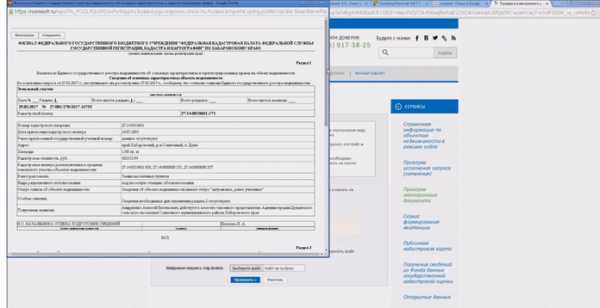

Открываем xml файл через Internet Explorer
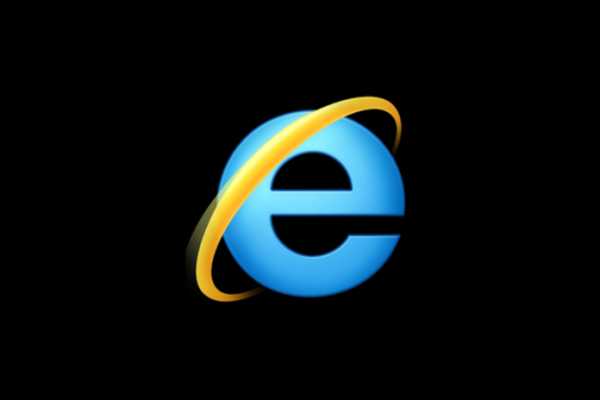
Открыть выписку из Росреестра xml можно в Internet Explorer.
Internet Explorer — браузер, рекомендованный для открытия файлов формата xml сайтом Росреестра. При открытии файла формата xml на компьютере, нажмите правой кнопкой мыши и в появившемся окне «Открыть с помощью» выберите Internet Explorer. Если в окне браузера при открытии файла появится запрос на подтверждение безопасности, нажмите «да».
После запуска Internet Explorer следует зайти в Меню, выбрать Сервис и Свойства браузера. В открывшемся окне нужно перейти на вкладку Безопасность, выбрать Другой и включить «Доступ к источникам данных за пределами домена».
Если этот способ не сработал и файл формата xml в данном браузере не открылся, можно попробовать следующий способ:
- Открыть браузер, зайти в меню «Сервис» и выбрать «Параметры работы в режиме совместимости».
- Отметить галочкой функцию «Отображать сайты в режиме совместимости».
- В меню «Сервис» выбрать «Свойства браузера» и перейти на вкладку «Безопасность» — «Надежные сайты» — «Сайты».
- Убрать галочку с функции «Для всех узлов требуется проверка серверов».
- Выбрать самый низкий уровень защищенности.
- В окно с надежными сайтами вписать ресурсы rosreestr.ru и arcgisonline.com.
- В «Свойствах браузера» открыть вкладку «Дополнительно» и напротив всех мест, где указано «Разрешить» поставить галочки. Где существует запрет на какие-либо действия — снять их.
Как открыть через другие браузеры?
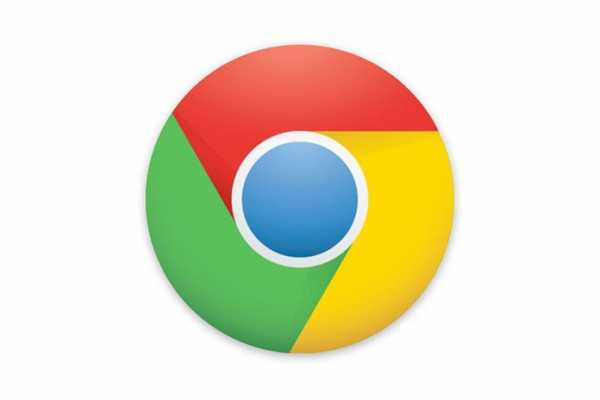
Открыть xml файлы Росреестра в человекочитаемом формате можно и с помощью других браузеров. Это может быть Chrome, Mozilla Firefox, Opera. В них по тому же принципу следует отключить защиту на странице. Информация, содержащаяся в файлах, может отображаться в браузерах как в структурированном виде, с тегами, так и оформленным текстом.
Открыть файл в любом из данных браузеров можно тем же способом, после нажатия правой кнопкой мыши выбрав «Открыть с помощью».
В Google Chrome следует выбрать настройку «Загрузить небезопасный скрипт», далее зайти в «Меню» браузера — «Настройки» — «Дополнительные настройки» — «Личные данные» — «Настройка контента». В разделе JavaScript выбрать «Разрешить всем сайтам использовать JavaScript».
В Mozilla Firefox следует выставить параметр «Отключить защиту на этой странице». А в таком браузере как Opera дополнительных настроек не нужно. Единственным недостатком такого способа работы с файлом формата xml является невозможность его редактирования.
Открываем xml файл офлайн
Открыть файл такого формата можно и без активного подключения к Интернету. Несомненным плюсом данного способа открытия файлов формата xml является возможность их редактирования. Для этого подходят такие программы как Блокнот, Notepad++, XML Notepad, Excel.
Открыв Блокнот, в меню «Файл» следует нажать «Открыть» и выбрать нужный документ. В программе откроется структура документа, состоящая из символов кода. Блокнот не поддерживает форматирование, поэтому весь код будет представлен сплошным текстом.
Следующей программой, которой можно воспользоваться для работы с файлом формата xml является Notepad ++. Визуально он похож на Блокнот. Главное отличие — широкий набор функций, которых Блокнот не имеет. Например, подсветка синтаксиса, что очень удобно при редактировании кода документа. Открыть в нем файл можно по тому же принципу, что и в Блокноте.
XML Notepad — программа, которая в свою очередь напоминает Notepad++, но в более узкоспециализированном варианте. Данная программа ориентируется уже на работу только с форматом xml. Именно поэтому работать с подобными файлами в ней еще удобнее. Она делит текст на смысловые отрезки, имеет более комфортный режим чтения и редактирования текста.
Excel также можно использовать для работы с файлами формата xml. Документ, открытый с помощью этой программы, будет иметь вид таблицы. Существенным минусом данной программы является ограничение на количество строк в файле. Поэтому файл большого размера в ней не откроется.
Для просмотра файлов xml формата подойдет любой текстовый редактор или Интернет-браузер. Если же требуется редактирование файлов данного формата, понадобятся специальные программы, такие как XML Marker, XML Editor от Oxygen или Xsemmel.
Если у Вас есть вопросы, проконсультируйтесь у юриста
Задать свой вопрос можно в форму ниже, в окошко онлайн-консультанта справа внизу экрана или позвоните по номерам (круглосуточно и без выходных):Как открыть документ от Росреестра в формате XML и SIG
Дорогие друзья, сегодня мы с вами попробуем посмотреть XML-файл Росреестра в нормальном виде для дальнейшей работы с ним. Чтобы проделать операции из следующего блока вам потребуется наличие доступа в интернет, так как мы будем пользоваться онлайн-сервисами. Поэтому заранее позаботьтесь об этом вопросе. Для начала вкратце мы расскажем о том, что из себя представляют файлы, возможно, неизвестного вам расширения.

- XML-документ представляет собой структурированную базу данных, включающую в себя некоторую информацию, далее доступную пользователю.
- Файл с расширением SIG является документом цифровой подписи для установления подлинности предыдущего. Поэтому без него работать мы не сможем.
Но что нам даст следующая инструкция? Ведь XML можно открыть в простом блокноте и вполне спокойно найти там нужную информацию. Но что если вам нужно открыть выписку из Росреестра XML и распечатать её? Тогда вам и понадобится следующий способ запуска документов из федеральной службы. В противном случае вы просто останетесь наедине с кучей кодов и баз данных. Но не стоит пугаться, всё не так страшно: следующие действия очень лёгкие, поэтому вы добьётесь своей цели всего в несколько кликов.
XML и SIG: чем открыть Росреестр?
- Сейчас мы с вами попробуем прочитать XML-файл Росреестра в нормальном формате. Для начала вам следует убедиться, что вы владеете двумя документами: собственно, сам файл XML и его цифровая подпись формата SIG. Без последнего вы не сможете посмотреть необходимую вам информацию. Только убедившись в целости и сохранности этих двух файлов, переходим к следующему пункту.
- Теперь переходим на сайт Росреестра по ссылке https://rosreestr.ru/wps/portal/cc_vizualisation на страницу проверки электронного документа.
- В этом окне вы увидите два поля для вставки документов: одно для файла XML, а другое для цифровой подписи. Перетащите файлы с компьютера левой кнопкой мыши в соответствующие поля или воспользуйтесь кнопкой «Выбрать файл» напротив каждого пункта.

Вставка документов в Росреестре
- После загрузки документов нажмите на синюю кнопку «Проверить».
- Когда страница обновится, вы увидите, что возле поля «Электронный документ», куда вы загружали файл XML, появилась синяя ссылка «Показать в человекочитаемом формате». Довольно странное название для федеральной службы, но суть не в этом. Вам нужно нажать на эту ссылку.
- В новом окне вы увидите нормальный документ, который можно распечатать или сохранить при желании. У вас получилось открыть выписку из Росреестра XML! На этом работа с файлами закончена.
Рекомендации
- Напоминаем, что воспользоваться услугой сайта федеральной службы вы не сможете без активного подключения к интернету.
- Рекомендуется в качестве браузера использовать Internet Explorer или же Safari. Конечно, другие браузеры тоже позволят вам провести эти операции, но вам потребуется установить некоторые параметры. Подробнее о них для каждой программы расскажем далее.
- В Google Chrome должна быть установлена настройка «Загрузить небезопасный скрипт», иначе ничего не сработает.
- Откройте Меню браузера (три горизонтальные полоски в правом верхнем углу)→Настройки→Показать дополнительные настройки→Личные данные→Настройка контента или введите в адресную строку браузера chrome://settings/content и нажмите Enter. В разделе Java Script выберите пункт Разрешить всем сайтам использовать JavaScript (рекомендуется) или настройте исключения.

Разрешить всем сайтам использовать JavaScript
- В браузере Mozilla Firefox ставим параметр «Отключить защиту на этой странице».
- Что касается Opera, то здесь всё проще: никакие дополнительные настройки устанавливать вам не нужно.
- При возникновении ошибок следует уточнить: соответствует ли цифровая подпись вашему XML-документу, не истёк ли её срок и так далее. В любом случае вы можете обратиться в орган, предоставивший эти файлы.
- Чтобы сохранить его в виде PDF-файла, достаточно выбрать «Печать» в параметрах браузера, затем сменить принтер с помощью соответствующей кнопки «Изменить» (в браузере Google Chrome) на «Сохранить как PDF», нажать клавишу «Сохранить» и выбрать место назначения.
Заключение
Друзья, теперь вы знаете, как открыть и прочитать документ XML Росреестра. Подытожив вышесказанное, можно отметить следующее:
- Для работы потребуется наличие активного подключения к интернету.
- В качестве браузера для просмотра страниц рекомендуется использовать Internet Explorer на Windows и Safari на MacOS.
- Удостоверьтесь в том, что вы владеете двумя типами данных — цифровая подпись с расширением SIG и документ XML.
- После проверки файлов их можно не только посмотреть и сохранить, но также распечатать.
Надеемся, что всё получилось, а вопросов никаких не осталось. Конечно же, не забываем делиться своим мнением, впечатлением, личным опытом в комментариях!
nastroyvse.ru
Электронная выписка из ЕГРН, как открыть файл
Электронная выписка из ЕГРН — это достоверный документ, который поступает к вам на электронную почту.
Электронную выписку из ЕГРН можно заказать через личный кабинет на сайте Росреестра, при этом надо зарегистрироваться на сайте госуслуг и подтвердить свои данные в МФЦ.
Выписка, заказанная непосредственно через личный кабинет сайта Росреестра, поступит к вам в «не человекочитаемом формате. И часто возникает проблема:
- как открыть файлы такого документа
- как проверить достоверность электронного документа
Разберемся подробнее:
Содержание статьи подробное:
Электронная выписка из ЕГРН
Чтобы сведения из электронной выписки из ЕГРН, заказанной через сайт Росреестра, были для вас доступны необходимо разархивировать файлы, поступившие на электронную почту и перевести их у удобный формат для чтения и печати на бумагу.
Выписка из ЕГРН в электронном виде
В архивной папке, поступившей к вам на электронную почту, лежат два файла — непосредственно сама выписка и файл с электронной цифровой подписью, подтверждающей достоверность сведений.
Первый файл можно посмотреть и распечатать, второй файл служит для проверки достоверности с помощью сервиса Росреестра «Проверка электронного документа»
Как открыть электронную выписку из ЕГРН
Пошаговая инструкция
Шаг 1. Откройте письмо из Росреестра и скачайте папку с файлами на рабочий стол. ( возможно она у вас попадает в папку»Загрузки»
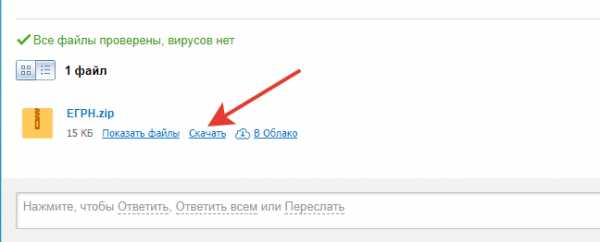
Шаг 2. Распаковать архив с помощью программы архиватора ( которая должна быть установлена на вашем компьютере). Я открываю через ZIP. Здесь выписка из реестра зарегистрированных договоров долевого участия, она очень большая.
Если вы заказали выписку с общедоступными сведениями на зарегистрированный объект недвижимости, размер файла будет меньше.
Шаг 3. Переместите файл с выпиской и ЭЦП(электронной цифровой подписью) на рабочий стол.
Вот как выглядит это у меня:

Шаг 4.
Открываем сайт Росреестра, Сервисы — Проверка электронного документа
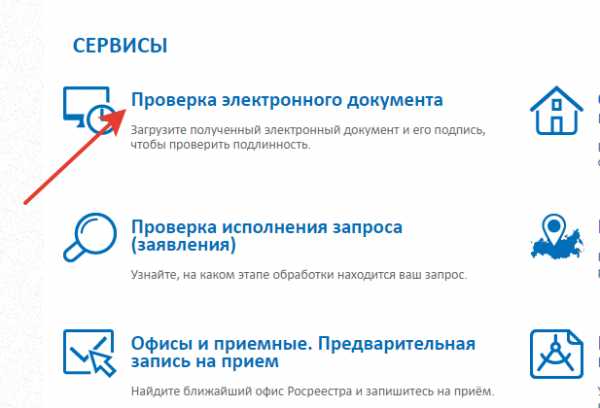
Шаг 5 Загружаем файлы на сайт Росреестра для преобразования в читаемый формат и проверки подлинности. НЕ ПЕРЕПУТАЙТЕ ФАЙЛЫ!
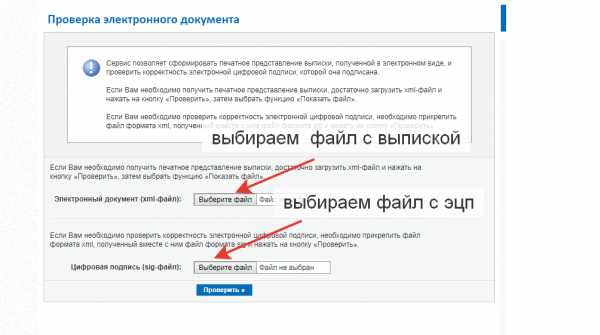
Шаг 6. Переходим к проверен файлов
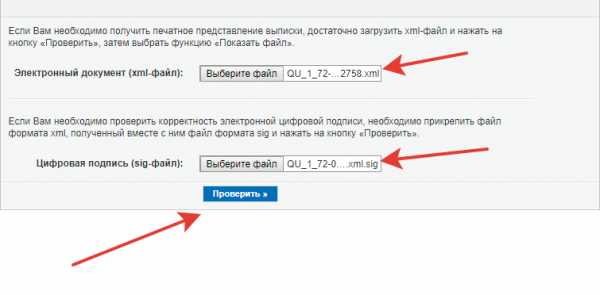
Шаг 7. Открывается окно. Обратите внимание: проверка выполнена успешно.
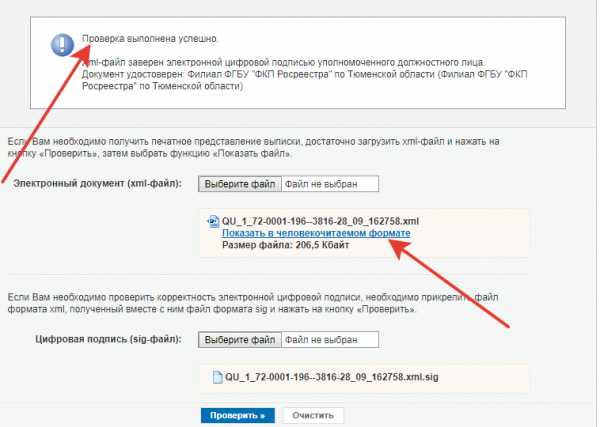
Шаг 8. Показать в человекочитаемом формате. Здесь есть возможность распечатать выписку или сохранить в «правильном» формате.
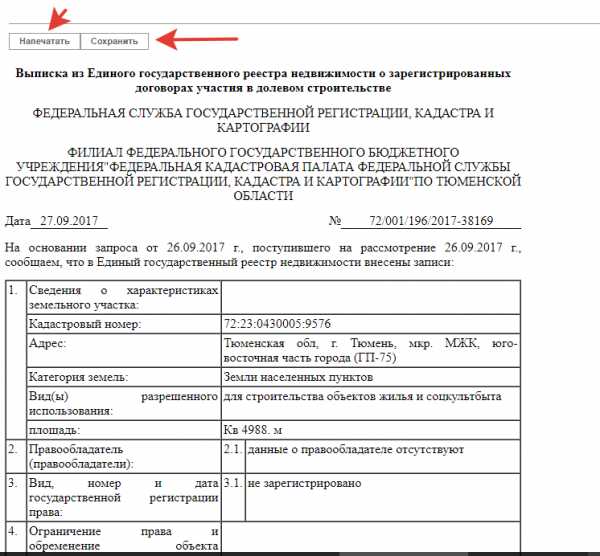
Заказать электронную выписку из ЕГРН
Подробная пошаговая инструкция: Выписка через интернет. Заказ и оплата
Как выглядит электронная выписка из ЕГРН
Если вы пройдете весь путь распаковки файлов, описанный выше и распечатаете выписку на принтере — она будет выглядеть точно так же, как вы получили ее на бумажном носителе.
Юридическая сила электронной выписки из ЕГРН
Электронная выписка из ЕГРН имеет такую же юридическую силу, как и бумажный документ, удостоверенный печатью регистрирующего органа.
Вы можете предоставить файл с выпиской на любом электронном носителе в любой орган, они проверят документ по вышеописанному алгоритму и примут его как достоверный.
Как открыть электронную выписку из ЕГРН
Следуйте вышеописанному алгоритму «след в след» и у вас не будет сложностей с открытием электронной выписки
Как распечатать электронную выписку из ЕГРН
После получения выписки в человекочитаемом формате, выписка распечатывается как обычный офисный документ.
Как легко заказать выписку из ЕГРН
Получить выписку из ЕГРН сразу в трех удобных форматах записи можно заказав через API Росреестр
Всегда рада разъяснить. Автор
Все главное — на главной.
Разъяснение других сложных моментов
exspertrieltor.ru
Как открыть xml файл выписки ЕГРН с Росреестра 2019
Способ 5: «Блокнот»
О «Блокноте» уже упоминалось ранее, когда речь шла о программе Notepad . И действительно, этот предустановленный текстовый редактор отлично справляется с открытием файлов формата XML. Из его недостатков можно выделить лишь одно — у него нет подсветки синтаксиса, но эту же претензию можно предъявить к куче других приложений. Давайте рассмотрим, как открыть документ в этом приложении.
- Откройте «Блокнот».
- Нажмите «Файл».
- Выберите «Открыть».
- В «Проводнике» выделите файл XML.
- Нажмите кнопку «Открыть».
Впрочем, XML-файл в «Проводнике» открывается так же, как и в любой другой подобной программе. Ну а сейчас перейдем к другому, последнему способу.
Что значит XML расширение?
Итак, давайте с начала. Ведь если не понять азы, а именно, что такое формат XML, людям трудно будет понять, каким именно образом лучше всего открыть данный формат. Этот формат содержит в себе информацию, которую отформатировали определенным методом.
У подобных документов разметка похожа на HTML, специальный язык, созданный дли страниц сайтов, с разницей в том, что в подобном документе свойства и описание определяют теги и атрибуты, которые задали вручную.
На данный момент, файлы с таким расширением встречаются частенько. XML файлы встречаются в виде единых баз информации, различных списков по настройке софта и утилит. Также, фалами XML могут быть страницы ресурсов в интернете. Файлы с подобной разметкой могут быть применены во время создания аудио, или видео каталогов.
Например, в веб программировании используют такой известный файл, как sitemap.xml. В переводе на русский, это «карта сайта» (файл, где веб мастер помещает адреса всех страниц своего ресурса). Данный файл создан для поисковика Google. Вообще, стандарт XML создали специально в виде универсального, чтобы было удобнее обмениваться информацией среди различных программ.
Способ 6: Открываем файл XML онлайн
Если вы не хотите устанавливать дополнительные программы на свой компьютер, то можете воспользоваться специальным онлайн-сервисом XmlGrid.
- Перейдите на главную страницу этого сервиса.
- Нажмите по кнопке Open File.
- Нажмите «Выберите файл».
- В появившемся окне файлового менеджера выберите файл XML.
- На сайте нажмите кнопку Submit.
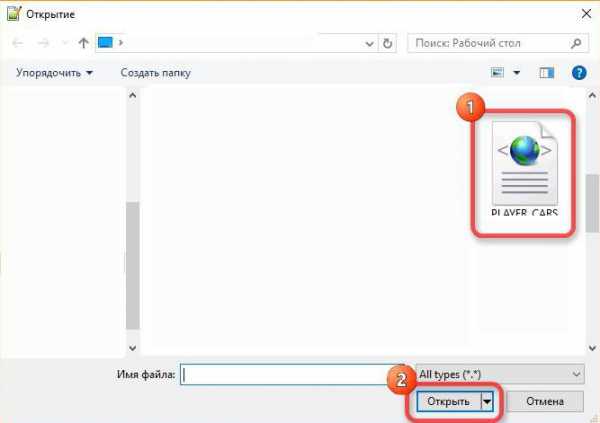
Теперь вы знаете, как открыть файл XML онлайн. К слову, его таким же образом можно и редактировать.
Как открыть файл XML – рассмотрим самые простые методы
Как мы поняли, на ПК установлено определённое число программ, которые могут открыть этот файл. Обычно, в таких случаях, Windows предлагает сделать выбор из специальных программ, способных открыть данный файл.
В интернете данные файлы обычно открывают роботы поисковых систем в автоматическом режиме, и обычный читатель сайта этого не замечает. Но чем его
active-body.info
Как открыть xml файл выписки егрн с росреестра в эксплорере
Как посмотреть xml файл выписки ЕГРН с Росреестра
Можно обратиться лично в подразделения Росреестра или МФЦ, либо заказать документ через Почту РФ в оригинале или воспользоваться услугами онлайн. Предоставляются сведения по запросу:
- при помощи коммерческого портала Ктотам.про;
- через офсайт Росреестра;
- посредством единого ресурса Госуслуги.
Отправляется запрос путем заполнения специальной формы.
Для этого нужно знать точный адрес объекта недвижимости или его кадастровый паспорт. Если эти сведения неизвестны, то можно получить их в онлайн-режиме бесплатно через сервис Публичная кадастровая карта России. Информация отражается на едином портале в автоматическом режиме при обозначении на картографической местности расположения многоквартирного дома, объекта индивидуальной застройки или земельного участка.
Оформление выписки требуется в случаях:
- планов на приобретение определенного жилья или земли под застройку или ведение подсобного хозяйства;
Открываем xml файл выписки ЕГРН с Росреестра и получаем её в нормальном виде
Обычно графический план находится внутри самой выписки, но у меня он пришел с выпиской отдельно (на картинке это видно).
Открыв файл с графическим планом, можете посмотреть его.
Xml открыть росреестр
Файлы с архива переименовывать не нужно, т.е.
какими файлы были в архиве, такими пусть и будут. Из архива в отдельную мы перенесли выписку на квартиру в формате .xml, уникальную цифровую подпись в формате .sig и папку (1), в которой был графический план квартиры на этаже.
Обычно графический план находится внутри самой выписки, но у нас он пришел с выпиской отдельно (на картинке это видно). Открыв файл с графическим планом, можете посмотреть его.Если не отображается графический планОбычно в электронной выписке корректно отображается графический план недвижимости, но бывает, что в разделе с планом может появиться сообщение «Файл с планом помещения отсутствует».Чтобы план отобразился, переместите файл с выпиской .html формата и папку с графическим планом в созданную ранее папку, т.е. важно, чтобы выписка в формате .html и папка с графическим планом были в одном месте.
Папку с графическим планом переименовывать нельзя ни в коем случае.
Как открыть файл xml Росреестра?
Нужно использовать настройку «Включения всего содержимого». В нижней части окна при открытии документа возникнет панель с кнопкой, или же можно при помощи настроек включить сайт Росреестра для просмотра в совместимом режиме.
Подробнее о последнем вы можете узнать ;
Значок представлен в форме щита, появляющегося в левой угловой части окна при открытии документа, более подробнее можно узнать ;
- Также можно посмотреть данные (за исключением графических планов и чертежей), проведя открытие самого хml-файла и используя «Расшифровку наименований граф в файле хml»).
Как открыть много документов с росреестра
В противном случае вы просто останетесь наедине с кучей кодов и баз данных.
- Сейчас мы с вами попробуем прочитать XML-файл Росреестра в нормальном формате. Для начала вам следует убедиться, что вы владеете двумя документами: собственно, сам файл XML и его цифровая подпись формата SIG. Без последнего вы не сможете посмотреть необходимую вам информацию.
Инфо В верхней панели открываете «Сервис», вкладка «Параметры просмотра в режиме совместимости»;
- нажмите alt, в открывшемся меню откройте «Сервис», «Свойства браузера».
Внимание Но не стоит пугаться, всё не так страшно: следующие действия очень лёгкие, поэтому вы добьётесь своей цели всего в несколько кликов. XML и SIG: чем открыть Росреестр?
На вкладке «Безопасность» выберите «Надежные сайты»;
- в открывшейся отмечайте пункт «Отображение всех веб-узлов с режимом совместимости»;
- потом нажмите «Для всех узлов зоны необходима проверка серверов https».
Как и чем открыть xml файл выписки ЕГРН
Обычно этот документ поступает в архиве, поэтому предварительно нужно просто распаковать его и выбрать требуемый файл.
Далее нажимают на кнопку «Проверить» и выбирают «человекочитаемый» формат. В результате сервис открывает документ в обычном виде, который можно сохранить на компьютере, flash-носителе или просто распечатать. Если следовать описанной выше инструкции, проблем с открытием файла xml в большинстве случаев не возникает.
Однако иногда система не работает или срабатывает некорректно.
Причинами этого могут быть разные факторы – наиболее распространенные случаи описаны далее. Сервис Росреестра принимает не все документы. Например, если их объем достаточно большой (70-80 Мб и более), обработка информации может не пройти.
Особенно часто это случается с графическими файлами (кадастровый план, схема и т.п.).
Тогда система выдает ошибку, что файл слишком большой.
Как открыть отчет из росреестра
Конечно же, не забываем делиться своим мнением, впечатлением, личным опытом в комментариях!
похожие Статьи
- Добавление ссылок в веб-страницы и документы Большую часть времени за компьютером мы проводим в интернете.
- Филиал ФГБУ»Федеральная кадастровая палата Росреестра» по Республике Татарстан
- Территориальные структуры органов государственного управления РФ по РТ и другие организации федерального подчинения
- Предоставление сведений из Единого государственного реестра недвижимости
- Услуги
- Инструкция по прочтению XML-файлов.
Вы получили кадастровый паспорт (выписку) объекта недвижимости, кадастровый план территории, либо кадастровую справку о кадастровой стоимости земельного участка в электронном виде – в формате XML. Для того, чтобы прочитать и понять содержимое этого документа, Вы можете: 1. Важно Для того чтобы посмотреть
Простой способ открыть XML-файл выписки Росреестра
И каких задач только не приходится решать компьютерщикам-программистам в своей деятельности.
Вот одна из загадочных задач.
Вроде как нужно просто открыть файл и все… Однако на практике все совсем не просто.
Пытаясь открыть понятный XML-файл, получаем пустую страницу. Лезем в код – вроде все логично – кучка данных в XML тегах.
Понимаем, что проблема в том, что в самом файле нет настроек оформления. Они должны быть подгружены из внешнего ресурса… А указанный файл ссылается еще на группу файлов с настройками для каждого раздела документа. В итоге, все браузеры отказываются подгружать все эти файлы, усматривая в этом грубое нарушение политики безопасности.
И тут начинаются «пляски с бубном»: отключаем «защиту от опасных сайтов» в настройках браузера; запускаем браузер с отключенными средствами безопасности; ищем дополнительные сервисы; придумываем и пишем дополнительные программы.
В первый раз, столкнувшись с этой проблемой, помог запуск браузера Firefox с параметрами отключения защиты. Как оказалось, такого решения хватило где-то на год. И вдруг этот метод перестал работать.
Причем на разных компьютерах и в разных версиях браузеров. Чтобы решить эту проблему раз и навсегда, пришлось изучить этот вопрос более подробно.
Оказывается, решение проблемы доступно на самом сайте Росреестра. И даже инструкция там же имеется (только, на момент написания этой статьи, она устарела – дизайн сайта изменился, и ничего сделать по картинкам в этой инструкции не получается).
Не буду больше томить мыслями и воспоминаниями.
1. Переходим на страницу на сайте Росреестр. 2. На этой странице есть поле «Электронный документ (xml-файл)».
Это поле для указания вашего файла для загрузки. Нажимаем кнопку «Обзор…» (в разных браузерах название может другим). Выбираем нужный XML-файл на своем компьютере. 3. Указав нужный файл, в нижней части формы нажимаем кнопку «Проверить>>». 4. Когда страница обновится, рядом с полем «Электронный документ (xml-файл)» появиться информация о загруженном фале, а рядом будет написано «Показать в человекочитаемом формате».
Нажав на эту ссылку, у Вас откроется новое окно, в котором будет ваш файл в понятном виде.
Все. Можно печатать или сохранить на компьютер (кнопки «Напечатать» и «Сохранить» сверху).
Как открыть xml файл росреестра в Internet Explorer 10,11
Когда приходят файлы от росреестра в xml и зачастую они открываются без «дизайна», то есть просто текстом в 1 строку.
Сегодня разберемся, как привести его в «читабельный вид» 1. Запускаем IE, нажимаем alt, сверху окна появится меню 2. В появившемся меню выбираем Сервис — Параметры режима представления совместимости 3.
В открывшемся окне ставим галочки
«Отображать все веб-узлы в режиме представления совместимости»
и нажимаем «Закрыть» и закрываем IE 4. Запускаем IE, нажимаем alt, сверху окна появится меню 5. В появившемся меню выбираем Сервис — Свойства обозревателя 6.
В открывшемся окне переходим на закладку «Безопасность» 7. Выбираем зону «Надежные сайты» и нажимаем кнопку «Сайты» 8.
В открывшемся окне отжимаем галочку
«Для всех узлов этой зоны требуется проверка серверов (https)»
, если стояла 9. Вносим две записи в список зоны через кнопку «Добавить»: https://*.rosreestr.ru http://*.arcgisonline.com 10. Закрываем окно «Надежные узлы» через кнопку «Закрыть» 11.
Не закрывая окна «Свойства обозревателя» переключаемся на закладку «Дополнительно» 12. В первом разделе списка «Безопасность» 13. Убираем галочки со всех строк раздела «Безопасность», что начинаются на: «Блокировать …», «Предупреждать …», «Проверка …», «Проверять …» 14. Ставим галочки у всех строк раздела «Безопасность», что начинаются на «Разрешать …» 15.
Ещё во вкладке Безопасность убираем галочки с «Включить защищённый режим» и уровень безопасности самый низкий для всех зон вебсайтов. Если данный способ не помог, то выполняем следующее: 1.Запускаем Internet Explorer и нажимаем «Alt«, сверху окна появится меню 2. В появившемся меню выбираем «Сервис» => «Свойства браузера» 3. В открывшемся окне переходим на закладку «Безопасность» 4.
Нажимаем кнопку «Другой» 5. В длинном списке ищем пункт «Доступ к источникам данных за пределами домена» и ставим его в положение «Включить«.
После проделывания данной операции файлы от росреестра открываются в «читабельном» формате со всем оформление. Надеюсь Вам помогла данная статья.
7jurist.ru
Как открыть кадастровый паспорт из росреестра, печать хмл файла
Открываем xml файл выписки ЕГРН с Росреестра и преобразовываем её в нормальном виде
Статья обновлена: 15 января 2019 г. Автор статьиМитрофанова СветланаЮрист. Стаж работы — 14 лет
На сайте Росреестра есть специальный сервис для открытия выписок (ссылка ниже). На примере выписки на квартиру я расписала подробную инструкцию, поэтому повторяйте за мной. Также в конце статьи есть небольшая дополнительная инструкция, если графический план в выписке не отображается.
- Все файлы из архива с выпиской поместите в отдельную папку, чтобы они все были в одном месте. Файлы переименовывать не нужно, т.е. какими файлы были в архиве, такими пусть и останутся. Из архива в отдельную папку я перенесла выписку на квартиру в формате .xml, уникальную цифровую подпись в формате .sig и папку (1), в которой был графический план квартиры на этаже. Обычно графический план находится внутри самой выписки, но у меня он пришел с выпиской отдельно (на картинке это видно). Открыв файл с графическим планом, можете посмотреть его.
- Перейдите по ссылке — https://rosreestr.ru/wps/portal/cc_vizualisation. Эта страница создана Росреестром, чтобы открывать xml файлы выписок .
- На странице кликните на кнопку «Выберите файл» в поле «Электронный документ (xml-файл):».
- Зайдите в созданную папку и дважды кликните по файлу в формате .xml (это и есть наша выписка).
- Нажмите на «Выберите файл» в поле «Цифровая подпись (sig-файл):» и дважды кликните по файлу в .sig формате, который находится рядом с выпиской.
- Нажмите на «Проверить».
- Должно появится сообщение, что XML файл (сама выписка) заверен электронной цифровой подписью. Жмите по «Показать в человеческом формате».

- В новом окне браузера появится электронная выписка, в которой теперь видна вся информация о недвижимости. Файл с выпиской был создан в формате .html, который открывает любой браузер.
- Чтобы сохранить выписку в .html формате и в дальнейшем спокойно ее открывать на любом браузере, нажмите на кнопку «Сохранить». Чтобы распечатать выписку нажмите на «Напечатать». Бывает, что эти кнопки отсутствуют, поэтому, чтобы сохранить выписку на клавиатуре нажмите CTRL+C, чтобы распечатать — CTRL+P.
Если не отображается графический план
Бывает, что в разделе с планом вместо него может появиться сообщение «Файл с планом помещения отсутствует». Как на примере ниже.
Чтобы план нормально появился:
- Выполните пункты с 1 по 8 в инструкции выше, если еще этого не сделали.
- После того как открыли выписку, в левом верхнем углу жмите на кнопку «Сохранить».
- Сохраните выписку только в ту папку, которую изначально создавали — пункт 1 в самом начале этой статьи. Посмотрите ниже на картинку для примера. Важно, чтобы выписка в формате .html и папка с графическим планом были в одном месте. Папку с графическим планом переименовывать нельзя ни в коем случае. У меня пришла под цифрой 1, так и осталась.
- Снова откройте выписку в .html, и в ней графический план теперь должен корректно отобразится. Как на картинке ниже.
Если у Вас есть вопросы, бесплатно проконсультируйтесь у юриста ↓ или в комментариях ниже.
Задайте свой вопрос в форму ниже или в окошко онлайн-консультанта справа внизу экрана. Или позвоните по номерам (круглосуточно и без выходных): 8 (499) 938-45-06 — Москва и обл.; 8 (812) 425-64-92 — Санкт-Петербург и обл.; 8 (800) 350-29-86 — все регионы РФ.
Инструкция:
С помощью кнопки Обзор выберите исходный XML-файл, либо ZIP-архив, содержащий один или несколько XML-файлов, нажмите на кнопку Печатать. После этого страница обновится, и на экране появится печатный документ. Полученный документ Вы можете сохранить на своем компьютере: Файл — Сохранить.
Если документ объемный: в кадастровом плане территории может быть огромное количество точек земельных участков, точек границы субъекта и других. Это делает невозможным формирование печатного документа в разумные сроки. Поэтому Вы можете с помощью галочек исключить часть информации, чтобы получить документ быстрее. Если возникает ошибка Time Out, то установите галочки.
Примечание: для печати выписки подходит абсолютно любой браузер и любых версий: Opera, Google Chrome, Яндекс-браузер, Mozilla Firefox, Internet Explorer и др.
Предупреждение: загружая документ, Вы автоматически выражаете свое согласие с правилами сервиса Архив КПТ. Платный аналог данного сервиса: .
Внимание: получение печатного документа может занять некоторое время (даже несколько минут в зависимости от размера файла). После нажатия на кнопку Печатать не закрывайте окно браузера и не переходите по ссылкам.
Сервис работает бесплатно. Количество распечатываемых файлов не ограничено.
Задать вопрос
Сервис работает бесплатно, но Вы можете нас отблагодарить:
- Поделитесь ссылкой в социальных сетях
- Напишите на форумах об этом сервисе
- Расскажите коллегам о существовании этого сервиса
- Напишите отзыв на нашем сайте.
10.02.2019 Краткие выписки ЕГРН 01 можно распечатать как полные и увидеть координаты — поставьте галочку.
25.01.2019 КПТ 11, 10, 09, 08 — печатаем БЫСТРО! Ограничений по размеру нет! Сделано оглавление КПТ. Находите объект — по ссылке переходите к координатам. Предыдущая версия .
30.07.2018 Добавлена распечатка КПТ 11 (ЕГРН 01) и выписки ЕГРН ЗУ 01.
01.07.2018 Добавлена распечатка Акта обследования объекта недвижимости и Схемы расположения ЗУ на КПТ.
Полезные записи:
- Эксплуатационная ответственность
ГРАНИЦА БАЛАНСОВОЙ ПРИНАДЛЕЖНОСТИСмотреть что такое «ГРАНИЦА БАЛАНСОВОЙ ПРИНАДЛЕЖНОСТИ» в других словарях: граница балансовой принадлежности —…
- Жалоба в коллегию адвокатов, образец
Жалоба на адвоката в адвокатскую палатуВ Адвокатскую Палату города _____________________________________гр. __________________________,проживавшего по адресу: ______________тел. ____________на…
- Городской архив Москва
Юридическая составляющая С юридической точки зрения, ликвидация предприятия — это очень сложный процесс, зачастую сопровождаемый…
- Паспорт на подлинность
Гражданский паспорт РФ содержит в себе персональные сведения о человеке. Он нужен далеко не только…
artlife-astrahan.ru